本記事では、Googleアカウントをスマートフォン上で新規に作成する方法を紹介します。
Androidはもちろん、iPhone上でもカンタンな操作で作れます。
photo by Open Grid Scheduler / Grid Engine
iPhoneでGoogleアカウントを新規作成する方法
iOS(iPhone / iPad)デバイス上の操作で、新しいGoogleアカウントを新規作成する方法です。
まず「設定」→「アカウントとパスワード」より「アカウントを追加」へ進み、
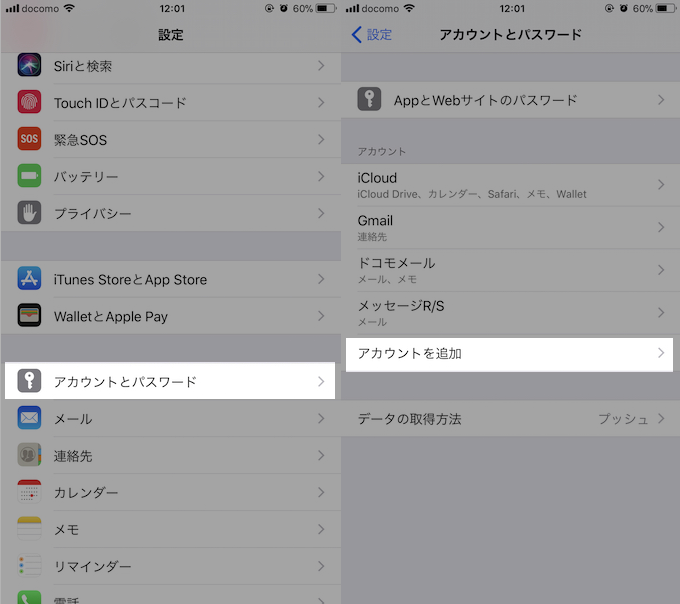
アカウント候補より「Google」をタップします。
今回は新規にアカウントを作成するので「その他の設定」を選び、
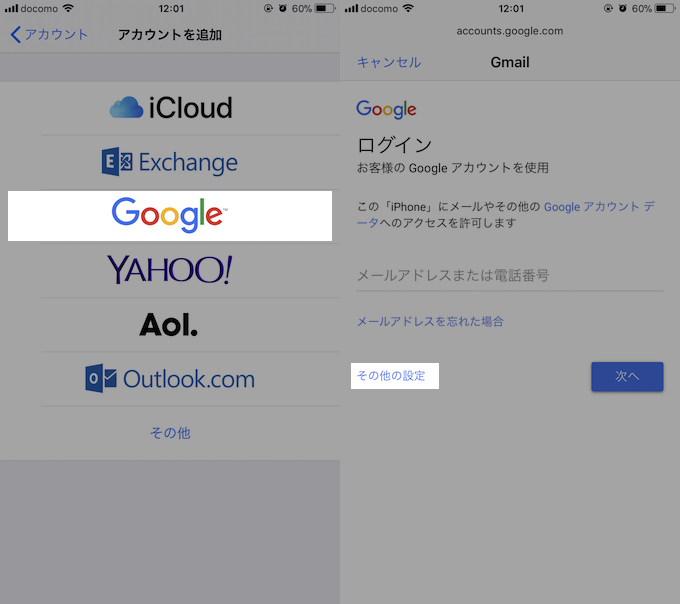
「アカウントを作成」と進みます。
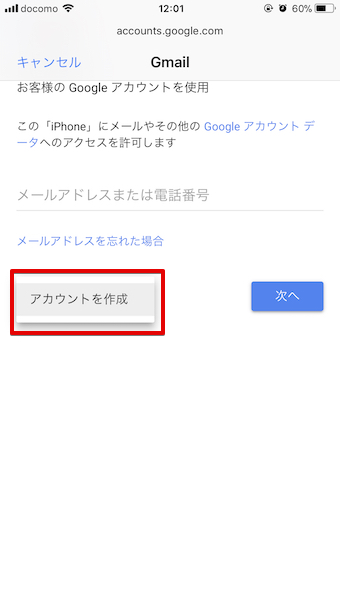
以降から作成するGoogleアカウント情報として、下記項目を入力する画面が続きます。
- 姓・名
- 生年月日・性別
- 作成するGmailのアドレス・パスワード
- 携帯電話番号(任意)
まず姓・名を入力します。”漢字”指定はなく、”ひらがな”・”カタカナ”・”英語”もOKです。ただし、もしニックネームで登録する場合でも「姓」と「名」は両方とも埋める必要があります。
次に生年月日・性別です。13歳未満だとGoogleアカウントの作成はできないため「生年月日」の入力は注意しましょう。「性別」は”男・女”の他、”指定しない”・”カスタム(自由記述)”も選べます。
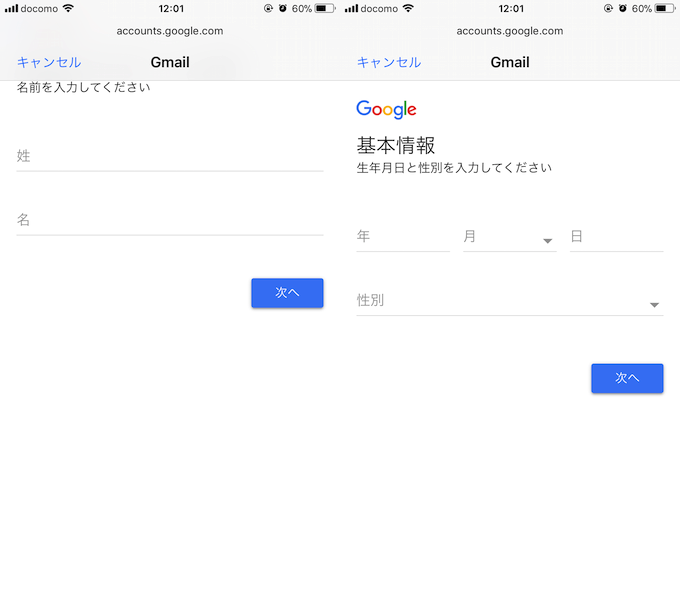
姓名と生年月日、性別の入力画面例。
続いて、Googleアカウントにログインする際に使用するGmailのアドレスを決めます。すでに使われているアドレスの文字配列は指定できません。
その後のパスワード作成も、Googleアカウントにログインする際に使うことになるため、覚えやすい配列としましょう。
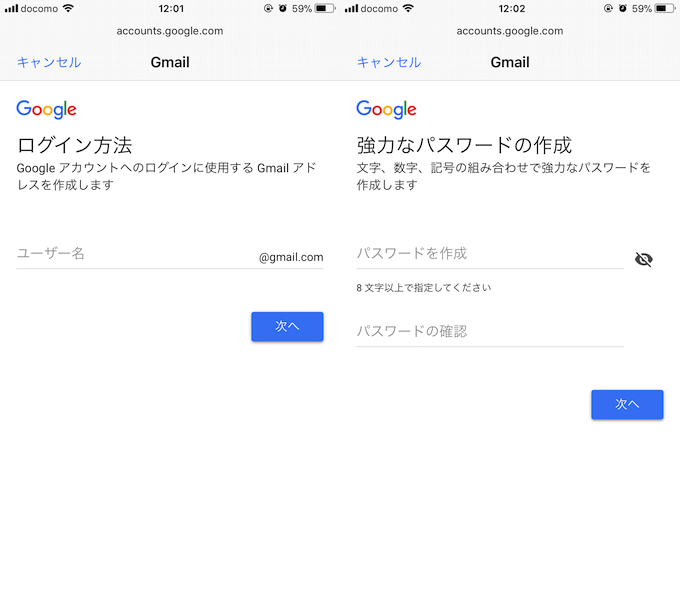
Gmailアドレスとパスワードの入力画面例。
次の電話番号追加は任意オプションとなりますが、パスワードを忘れた際にリセットできるなどセキュリティの観点より登録が推奨されます。認証のため、入力した電話番号にSMSのコードが届きます。
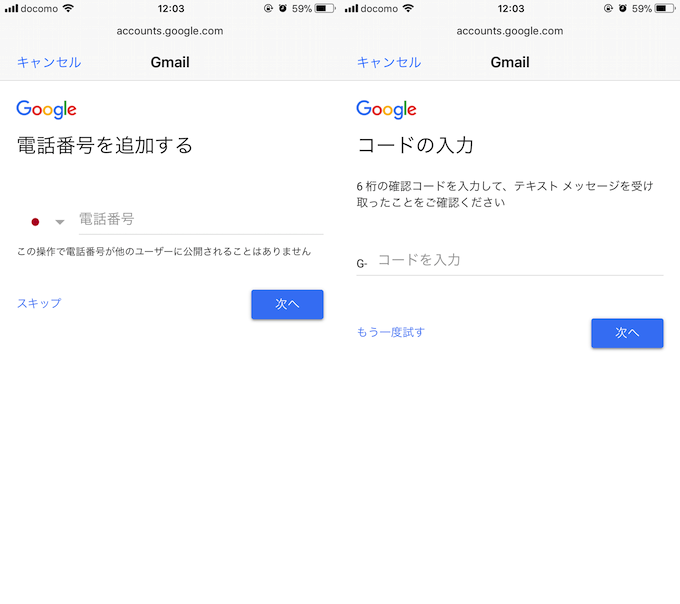
電話番号追加の入力画面例。
最後に「ポリシー」に同意すれば、Googleアカウントの作成は完了です。
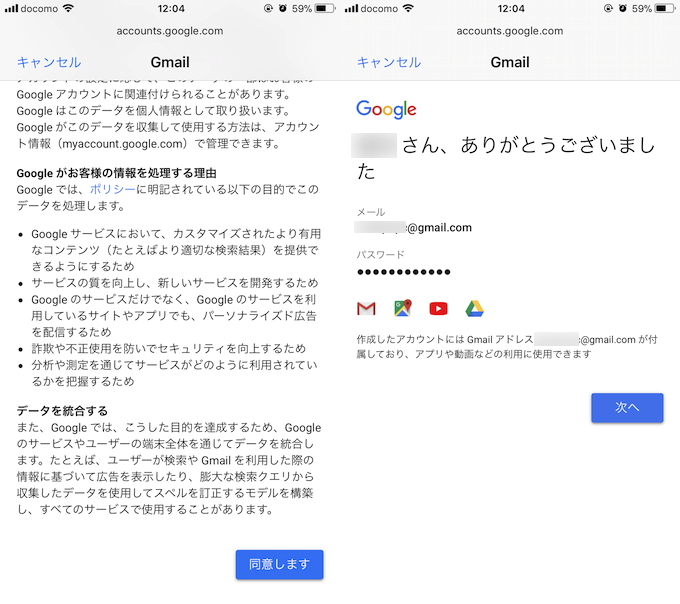
この後、iPhone上で使用するGoogleアカウントのサービスを選択できるため、用途に合わせてトグルを有効にして下さい。
最終的に「アカウントとパスワード」のページ上で、作成したアカウントが表示されていればOKです。
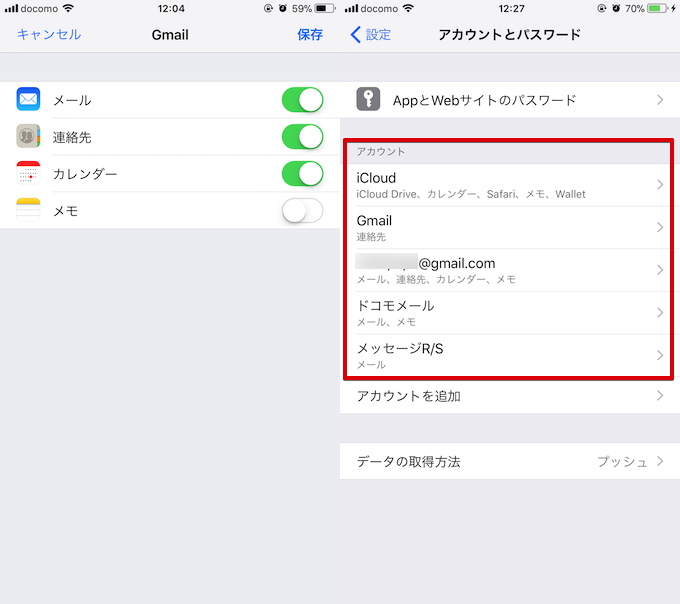
AndroidでGoogleアカウントを新規作成する方法
Androidデバイス上の操作で、新しいGoogleアカウントを新規作成する方法です。
まず「設定」→「ユーザーとアカウント」より「アカウントを追加」へ進み、
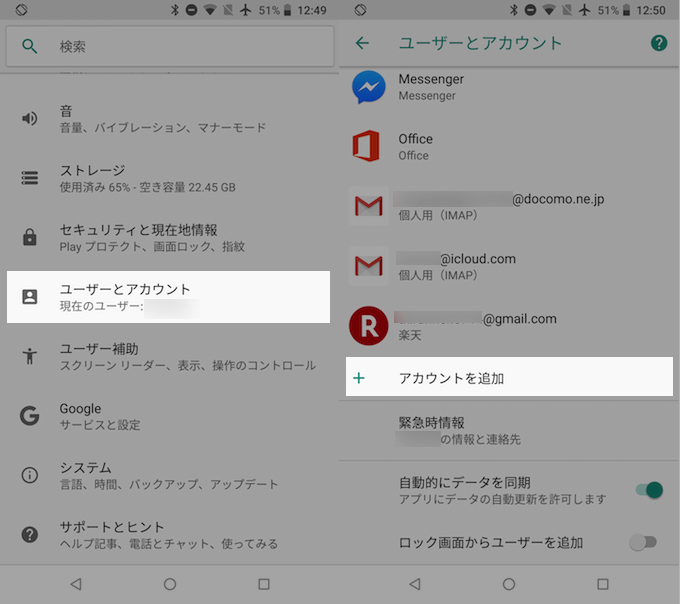
アカウント候補より「Google」をタップします。
今回は新規にアカウントを作成するので「その他の設定」を選び、
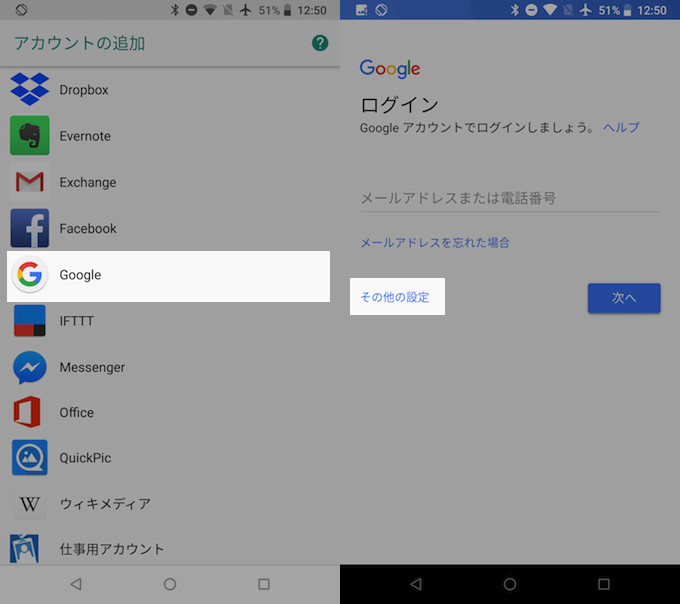
「アカウントを作成」と進みます。
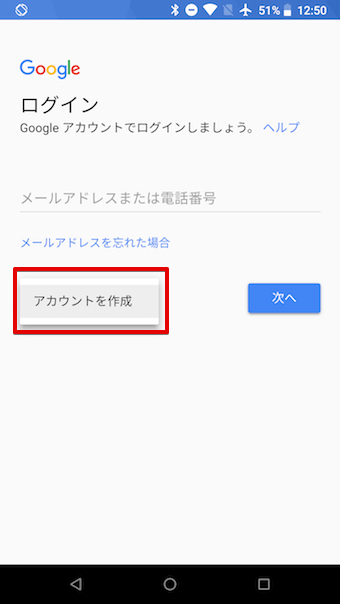
以降から作成するGoogleアカウント情報として、下記項目を入力する画面が続きます。
- 姓・名
- 生年月日・性別
- 作成するGmailのアドレス・パスワード
- 携帯電話番号(任意)
まず姓・名を入力します。”漢字”指定はなく、”ひらがな”・”カタカナ”・”英語”もOKです。ただし、もしニックネームで登録する場合でも「姓」と「名」は両方とも埋める必要があります。
次に生年月日・性別です。13歳未満だとGoogleアカウントの作成はできないため「生年月日」の入力は注意しましょう。「性別」は”男・女”の他、”指定しない”・”カスタム(自由記述)”も選べます。
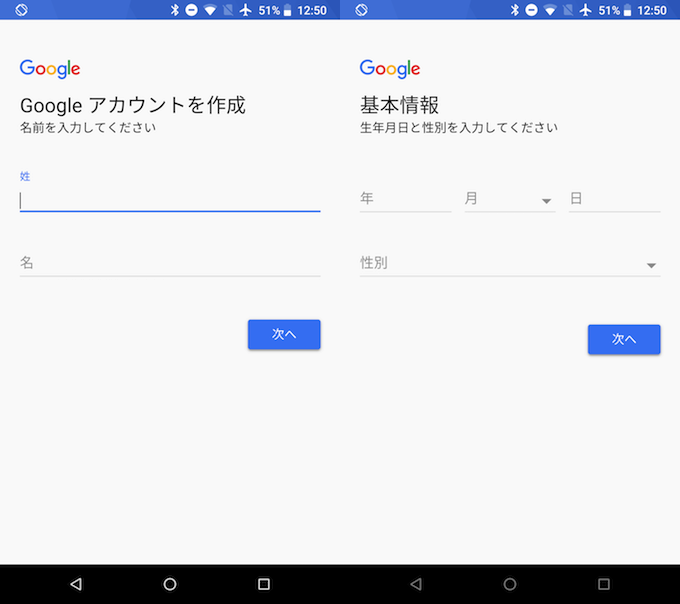
姓名と生年月日、性別の入力画面例。
続いて、Googleアカウントにログインする際に使用するGmailのアドレスを決めます。すでに使われているアドレスの文字配列は指定できません。
その後のパスワード作成も、Googleアカウントにログインする際に使うことになるため、覚えやすい配列としましょう。
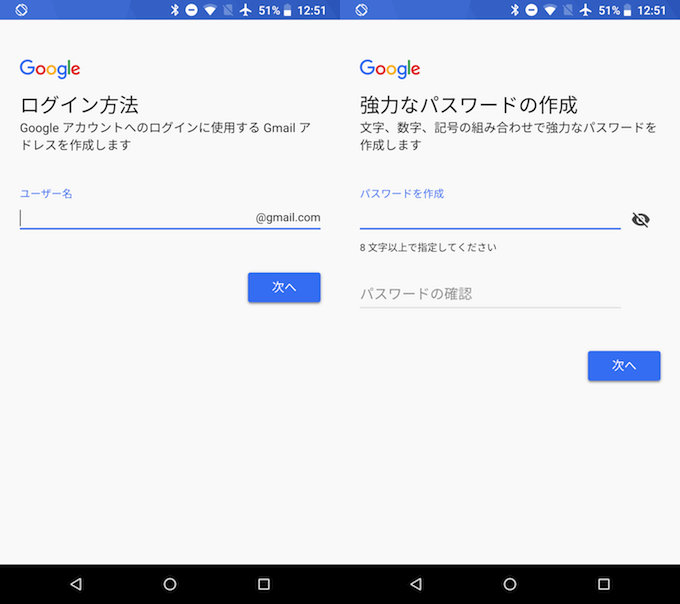
Gmailアドレスとパスワードの入力画面例。
次の電話番号追加は任意オプションとなりますが、パスワードを忘れた際にリセットできるなどセキュリティの観点より登録が推奨されます。

電話番号追加の入力画面例。
最後に「ポリシー」に同意すれば、Googleアカウントの作成は完了です。
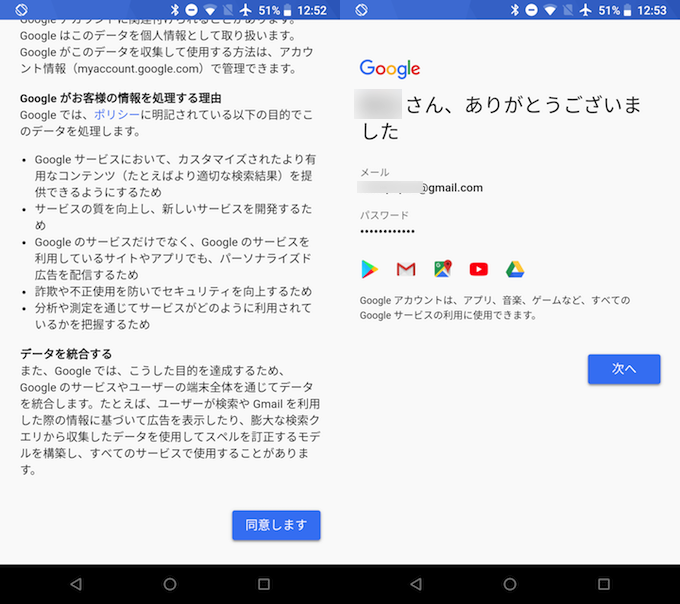
「ユーザーとアカウント」のページ上で、作成したアカウントが表示されていればOKです。
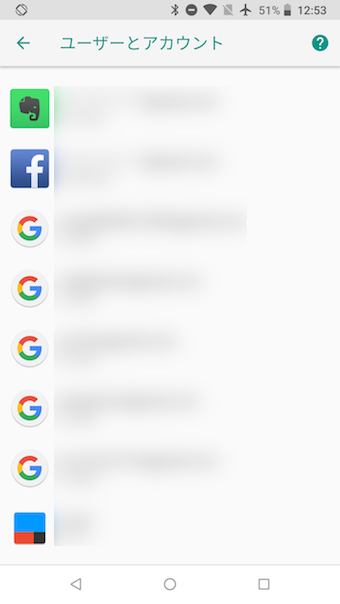
補足:
海外アプリインストール専用のGoogleアカウントを作成する方法
Androidのアプリストア![]() Google Playでは、「海外では配布されているけど、日本ではリリース(公開)されていないアプリ」が存在します。
Google Playでは、「海外では配布されているけど、日本ではリリース(公開)されていないアプリ」が存在します。
これらアプリは通常、日本在住のユーザーはインストールできませんが、次の手順を踏めば制約を突破できます。
- ログインしていないGoogleアカウントを用意する
- AndroidのIPアドレスをVPNで外国に偽装する
- VPNを張った状態でGoogleアカウントにログインする
- 日本未公開のアプリをインストールする
説明が長くなるため、詳細は関連記事【[Android] 日本で未公開の海外アプリを入手する方法! Google Playストアより先行リリースされたゲームをインストールしよう】で解説しています。

過去誤って削除したアカウントを復元する方法
新規にGoogleアカウントを作成する理由が「過去誤って削除したアカウントの作り直し」であれば、アカウントの復元手続きをお試し下さい。
Googleアカウント設定の「アカウントサポート」ページを開き、復元したいGoogleアカウントでログインすればOK。
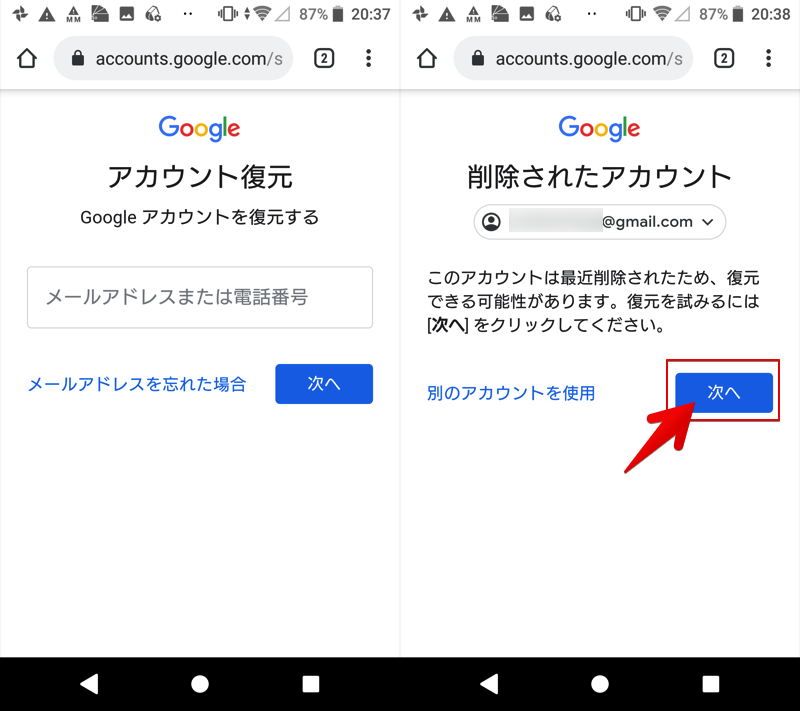
詳細は関連記事【GoogleアカウントやGmailを復元する方法! 削除したアドレスを復活させよう】で解説しています。

Gmail以外のアドレスをアカウントに登録する方法
Googleアカウントに登録するメールアドレスは通常、![]() Gmailアドレスとなりますが、サードパーティ製のアドレスでもOKです。
Gmailアドレスとなりますが、サードパーティ製のアドレスでもOKです。
登録手順について、詳細は関連記事【Gmailアカウントを使わずビジネス用メールアドレスでGoogle公式サービスを利用する方法】で解説しています。

アカウントのIDやパスワードを忘れた場合の解決方法
もし登録したGoogleアカウントのID(=メールアドレス)やパスワードが分からなくなった場合、復旧できるかもしれません。
詳細は関連記事【Googleアカウントを忘れた際の解決方法! 分からないID(Gmailアドレス)やパスワードを再設定しよう】で解説しています。

登録したGoogleアカウントの個人情報を変更する方法
新規作成したGoogleアカウントの個人情報は、後からでも自由に変更可能です。
詳細は関連記事【Googleアカウントの個人情報を変更する方法! 名前/アドレス/生年月日/性別/パスワードを更新しよう】で解説しています。

Googleアカウントを完全に削除する方法
Googleアカウントそのものを削除したい場合、Googleアカウント設定「サービスやアカウントの削除」ページの アカウントを削除 より実行できます。
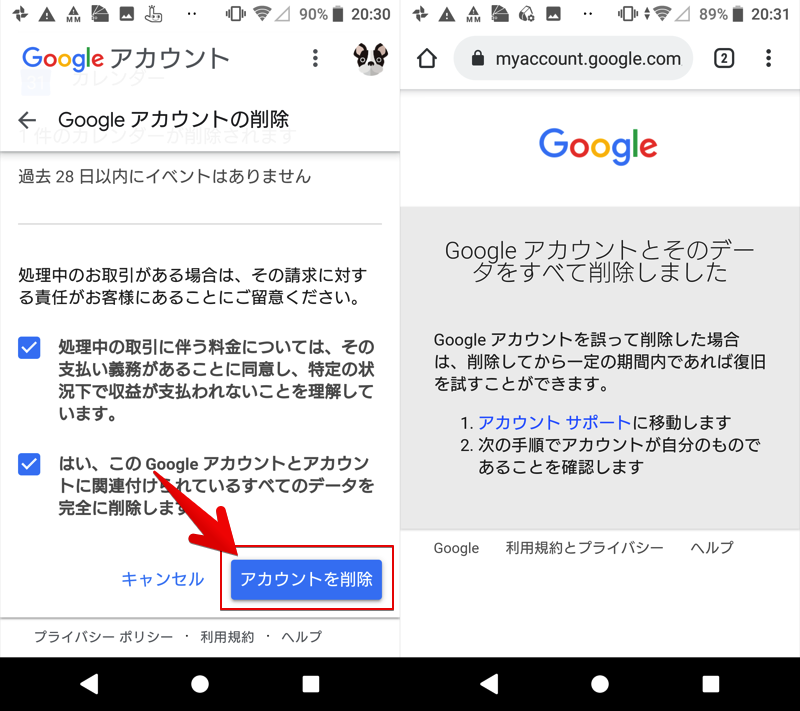
このように削除手順はカンタンですが、注意ポイントがいくつもあります。
- 全Googleサービスのデータが消える
- Gmailアドレスで登録するサービスが使えなくなる
- 代金の支払義務は残る/収益の受取権利は消える
- 削除後のアカウント復元は条件がある
- 削除されたアカウントと同じIDは取得できない
より詳細な情報をまとめて、関連記事【Googleアカウントを完全に削除する方法まとめ! iPhoneやAndroidでGmailアドレスを消そう】で解説しています。

〆:Googleアカウントを使いこなそう!
以上、Googleアカウントをスマートフォンで新規作成する方法! iPhoneやAndroidでGmailアドレスを登録しよう の説明でした。
AndroidでもiPhoneでも、Googleアカウントを1つ持っていれば、データのバックアップが大変便利になります。
まだ作っていなければ、記事中で解説した通りカンタンに取得できるため、ぜひお試しあれ。
コメント